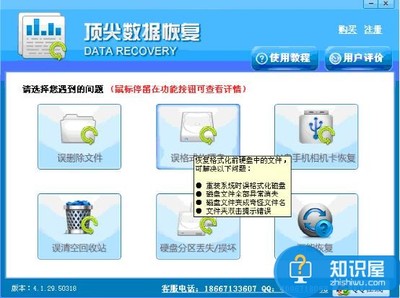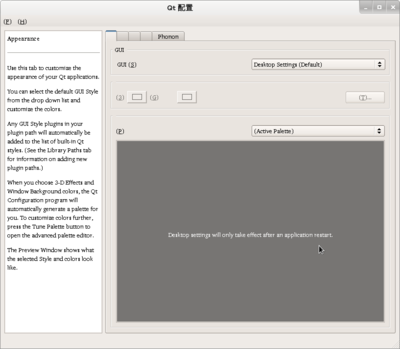我们的U盘中的文件被我们删除之后,又要用到它,怎么把它还原呢?其实很简单的,按照这个经验的步骤一步步来操作就可以了。
优盘删除的文件怎样恢复找回——工具/原料电脑一台,U盘一个
360安全卫士
优盘删除的文件怎样恢复找回——方法/步骤优盘删除的文件怎样恢复找回 1、
把U盘插入到电脑中。
优盘删除的文件怎样恢复找回 2、
打开360安全卫士,点击更多按钮。
优盘删除的文件怎样恢复找回 3、

在“已添加功能”中找到“文件恢复”入口并点击。如果找不到该按钮,那么可能是因为你还没有添加该功能,在“未添加功能”中找到“文件恢复”并点击,系统会自动下载并添加。
优盘删除的文件怎样恢复找回 4、
找到你的U盘并选择,然后点击开始中间的“开始扫描”按钮扫描已经删除的文件。
优盘删除的文件怎样恢复找回 5、
显示曾经删除的文件,找到“可恢复性”高的文件,这样的文件比较容易还原和恢复。
优盘删除的文件怎样恢复找回_u盘删除文件恢复
优盘删除的文件怎样恢复找回 6、
选中想要恢复的文件,一次可以选择多个文件,然后点击右下角的“恢复选中的文件”按钮。
优盘删除的文件怎样恢复找回 7、
选择要把文件恢复到哪里,不能恢复到桌面,不然会提示为保证数据完整性请选择另外的位置好的警告。
优盘删除的文件怎样恢复找回 8、
恢复数据完成。
优盘删除的文件怎样恢复找回_u盘删除文件恢复
优盘删除的文件怎样恢复找回——注意事项恢复速度非常快,几十秒就搞定了。
可恢复任何文件,包括视频,图片,文档等...
 爱华网
爱华网